Служба автонастройки WLAN. Что это, и как включить в Windows
В комментариях часто задают вопросы, по поводу того, что ноутбук не видит Wi-Fi сети (хотя Wi-Fi включен), или не получается запустить раздачу Wi-Fi на ноутбуке. Очень часто, такие проблемы возникают из-за того, что отключена служба автонастройки WLAN. Есть в Windows такая служба, она управляет беспроводными подключениями. Так вот, если служба WlanSvc остановлена, то вы не сможете подключить компьютер к Wi-Fi, или запустить точку доступа на ноутбуке.
Если вы хотите просто подключить свой ноутбук к Wi-Fi сети, то из-за остановленной службы автонастройки WLAN, ноутбук просто не увидит доступные беспроводные сети. Будет статус "Нет доступных подключений". А при попытке раздать Wi-Fi с ноутбука, скорее всего появится ошибка "Не удалось запустить службу автонастройки WLAN (1068)". В любом случае, эту проблему необходимо как-то исправить. Нужно просто проверить, запущена ли на вашем компьютере данная служба. А если нет, то запустить ее, и установить в настройках автоматический запуск.
Я буду показывать как включить службу автонастройки WLAN в Windows 10. Но, если у вас Windows 7, 8 или даже Windows Vista, то все будет точно так же. Сам процесс не отличается.
Что такое служба автонастройки WLAN?
Если без сложных и скучных терминов, то данная служба в операционной системе Windows управляет всеми беспроводными соединениями (по Wi-Fi и Bluetooth). То есть, сервис WlanSvc отвечает за поиск, подключение, отключение и другие операции, которые необходимы для работы беспроводных подключений на ноутбуке. Понятно, что если данная служба остановлена, то Windows не сможет увидеть доступные беспроводные сети, и не сможет к ним подключится.
Так же может быть проблема при попытке запустить раздачу Wi-Fi сети в командной строке Windows. Если эта служба остановлена, то появится ошибка: "Служба автонастройки беспроводной сети (wlansvc) не запущена".
В принципе, это все что нам нужно знать о службе автонастройки WLAN. В системе, эта функция по умолчанию всегда включена. Вы спросите, а почему тогда ее нужно включать? Все очень просто, в интернете есть много инструкций, где советуют отключать данную службу, "чтобы компьютер работал быстрее". Так же, службу могут отключить некоторые программы, особенно это любят делать разные оптимизаторы системы. А если у вас установлен не оригинальный образ Windows, а сборка, то служба может быть отключена сразу после установки системы.
Да, если вы не подключаете свой компьютер к беспроводным сетям, то эта служба вам не нужна, компьютер будет отлично работать и без нее. Но, это не повод, чтобы отключать ее.
Как включить службу автонастройки WLAN в Windows 10, 8, 7
Нажимаем на клавиатуре сочетание клавиш Win + R. Появится окно "Выполнить". Вводим команду "services.msc", и нажимаем "Ok".
Дальше, в списке находим нужную нам "Служба автонастройки WLAN", нажимаем на нее правой кнопкой мыши, и выбираем "Свойства".
Ставим "Тип запуска" – "Автоматически". Нажимаем кнопку "Ok", и "Применить".
Перезагрузите компьютер. После этих действий все должно заработать.
Что делать, если служба WlanSvc не запускается?
Если вы столкнулись с тем, что служба автонастройки WLAN не запускается, то проблема может быть в том, что сам сервис отключен полностью. Давайте проверим, и включим его.
Снова нажимаем сочетание клавиш Win + R, но на этот раз вводим "msconfig", и нажимаем "Ok".
Находим в списке нужную нам службу, и смотрим, стоит ли возле нее галочка. Если нет, то поставьте, нажмите "Ok", и "Применить".
Перезагрузите компьютер.
Обновление: включаем "Обычный запуск", если появляется ошибка 1068
Этим решением с нами поделились в комментариях. Оно очень простое и помогло избавится от ошибки 1068 при запуске службы WLAN. Нажмите на клавиатуре сочетание клавиш Win + R, скопируйте в соответствующую строку команду msconfig и нажмите Ok.
Установите вариант запуска "Обычный запуск", нажмите на кнопку "Применить" (должна быть активна) и "Ok".
Выполните перезагрузку компьютера.
Обновление: проверьте другие службы
Проверьте статус следующих служб:
- Журнал событий Windows (тип запуска — Автоматически)
- Служба управления радио (тип запуска — Вручную).
Если эти советы не помогли вам решить возникшую проблему, то опишите ее подробно в комментариях. Если проблема с подключением к Wi-Fi, то посмотрите статью почему ноутбук не подключается к Wi-Fi. А если вы зашли на эту страницу, чтобы найти решение проблемы с раздачей Wi-Fi с ноутбука, и описанный выше способ не помог, то посмотрите решения в этой статье.



 517907
517907





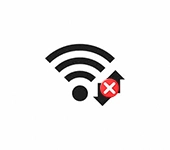 Как отключить автоматическое подключение к Wi-Fi в Windows 11
Как отключить автоматическое подключение к Wi-Fi в Windows 11  Как включить или отключить SMB 1 в Windows 11 и Windows 10
Как включить или отключить SMB 1 в Windows 11 и Windows 10  Случайные аппаратные адреса в Windows 11 и Windows 10: что это, как включить или отключить?
Случайные аппаратные адреса в Windows 11 и Windows 10: что это, как включить или отключить?  Как подключить Wi-Fi адаптер к компьютеру или ноутбуку? Почему USB Wi-Fi адаптер не работает после подключения?
Как подключить Wi-Fi адаптер к компьютеру или ноутбуку? Почему USB Wi-Fi адаптер не работает после подключения?
Wifi модуль RTL8188FTV Wireless LAN 802.11n USB 2.0 для win XP — видит сети но не подключается. приобрёл вместе с дровами на диске. Но увидел в инете, что не факт имени адаптера. На картонке написано Dream, а в диспетчере название в заголовке темы… Служба запущена, работает. Пароль правильный. Пробую теперь и на ноуте, где работает благополучно встроенный модуль вайфай (а значит и службы работающие в порядке и та же винХР стоит) — адаптер внешний так же себя ведёт плохо, как и на пк. Что ещё надо полечить? или — как узнать настомящую модель?
В Windows XP могут быть такие приколы, старая система.
Попробуйте установить новую версию драйвер, или наоборот — старую. Драйвер ищите и загружайте именно для RTL8188FTV.
Неплохо было бы проверить подключиться ли он к другим сетям.
красавчик:) помог недалёкому!
Спасибо, друг! Выручила твоя статья!
Пожалуйста!
Привет!
Старшенький ноутбук Асус F83VF. В какой-то момент просто выключился вай-фай, и значок теперь с красным крестиком. Не подключается больше. Делал все по твоей инструкции — ничего не помогло.
Диагностика покалывает «Беспроводная сеть отключена» и «сетевой кабель подключён неправильно или поверенного»
Как включить беспроводную сеть — хз. Кнопок на ноуте нет для этого, а сочетание клавиш ф2 и фн нажимаю — ноль реакции.
Как быть?)
Какая Windows на нем?
Посмотрите, что там в диспетчере устройств. Есть ли там Wi-Fi адаптер.
Здравствуйте! Возникла проблема с wi-fi, и ни один найденный совет не помогает 🙁
Ноутбук lenovo ideapad gaming 3 15arh05 с домашней 10 виндой. Установлены последние драйвера для wlan с официального сайта, установлены драйвера для управления питанием, проверил по статье — служба автнастройки wlan работает, но! Вкладки подключения по wi-fi просто нет в сетевых подключениях, соответственно, и сети рядом не видит. Wlan нет и в подключенных устройствах. При этом в bios напротив беспроводных подключений стоит enabled.
Ноутбук приобретен совсем недавно, а уже не знаю, что и делать…
Можете прикрепить скриншот?
Так же прикрепите скриншот с диспетчера устройств, где открыта вкладка «сетевые адаптеры».
тот же ноут и таже проблема, похоже сгорел адаптер вай фай. Или удалось настроить?
Здравствуйте.
Archer T2U AC600 Mини Wi-Fi
Отключила антивирус Avast и межсетевой экран
Включила WLAN
Драйвера установлены, а инициализация останавливается на 90%.
Комп после всех действий перезагружала
Сети адаптер так и не видит
Где и в какой момент? Можете скриншот прикрепить?
Храни тебя Бог, добрый человек. Я думал все пропало, сделал все по твоей инструкции и «О чудо!!!».
Спасибо!
Здравствуйте, можете подсказать в чем дело?Устанавливал официальные драйвера, проверял слуижбы, все работает, но WiFi нет, напротив модуля беспроводного устройства находится жёлтый треугольник, до этого вай фай работал и нареканий не было, просто в один миг все пропало
Какая ошибка в свойствах этого адаптера?
Какое устройство?
Спасибо ваш совет мне помог включить интернет, премного благодарен.
Рад помочь!
Спасибо!!! Пробовала всё подряд по шагам, как описано в статье — запахало всё после перезагрузки Wlan. Огромная человеческая благодарность!!
Рад помочь!
Здравствуйте, подскажите пожалуйста в чем причина, что у меня на ПК не работает от роутера по WI-FI диапазон 5Ггц. Диапазон 2,4Ггц работает. При запуске Win10 с другого диска 5Ггц и 2,4Ггц работают оба диапазона.
Пожалуйста, опишите проблему подробно.
Не могу подключить по wifi — Zyxel, ничего не помогает. Пишет » Изменение параметров, таких как установление для подключения значения » лимитное». Что это значит?
Что Zyxel?
В какой момент и где это пишет? Прикрепите скриншот.
Все сделал как написанно и ничего не помогло, на других сайтах рылся, ничего не помогло
Большое тебе человеческое спасибо!!! С утра устраиваю » танцы с бубном» пока не дошёл до пункта автоматическое подключение WLAN.
Приветствую!
*ноут acer ex2508. По началу пропадал wifi и помогала обычная перезагрузка(если не с первого, то 2 или 3 раза точно). ПОпробовал все варианты изложенные выше.
*сейчас wifi пропал полностью. для переустановки драйверов подключил интернет через провод и wifi появился, но после отсоединения кабеля опять пропал. сейчас уже и с кабелем не появляется.
*Пробовал обновить, удалить/переустановить новую и с диска.
+ преустановил винду(не связано с wifi) но wifi так и не появился.
Установите драйвер «Wireless LAN Driver» с сайта производителя. Там есть под Windows 10. Для Atheros, у вас этот адаптер.
Попробуйте сделать сброс настроек BIOS.
Обновите BIOS. На сайте Acer, для модели Extensa 2508 под Windows 10 есть обновление от 2015/03/18. Возможно, это решит проблему.
ЗДРАВСТВУЙТЕ Сергей все сделала как вы писали а при подключение выдает ошибку
Здравствуйте. Уточните свой вопрос, пожалуйста.
Добрый день. Вчера установили винду 10. Пропал вай-фай, всё Ваши рекомендации выполнили, вплоть до сброса биоса и установки драйверов. Итог как был режим самолёта так и остался. Откатывали назад. Ноутбук вообще не видит никаких сетей. Ноут новый 2019года, фирма asus. Подскажите может можно что-то ещё попробовать
Какая модель?
A540BA-DM489
Wi-Fi модуль в диспетчере устройств есть? Для A540BA на сайте ASUS есть драйверы под Windows 10. Скачайте и установите их. Так же там есть утилита ASUS Wireless Radio Control. Скачайте и установите ее. Она отвечает за включение и отключение беспроводной связи.
Благодарю за помощь Сергей. Все сделала, работает)
Здравствуйте. Резко перестал работать адаптер, комп не видит никакую из сетей Wi-fi. Сетевой адаптер «Tp-Link Archer T4e». При проверке службы Wlan пишет что она выполняется, но даже после перезагрузки компьютера сеть не появляется. Ещё вчера всё отлично работало, не было никаких обновлений и вообще ничего не скачивалось. Не могу понять в чём причина.
Нужно начинать с диспетчера устройств. Есть ли там Wi-Fi адаптер. Реагирует ли компьютер на отключение/подключение адаптера.
У меня вин 11. И у меня проблема в том что нету функции «мобильный хот-спот» Её проста нет. Что мне делать?
Похоже, что у вас просто нет Wi-Fi адаптера (либо физически нет платы, либо драйвер не установлен), а без него хот-спот не работает.
Всё есть но отображается функция хот спота
Могу предположить, что это какая-то несовместимость драйвера Wi-Fi адаптера и Windows 11. Вы пробовали обновить/откатить драйвер?
Сергей, добрый день!
На ноутбуке с Windows 10 адаптером Intel AX201 стала возникать проблема: адаптер отваливается, в диспетчере устройств жёлтый треугольник, ошибка либо 43, либо 10. Пробовал разные версии драйверов, в том числе и последнюю с сайта Intel. Лечится удалением устройства в диспетчере и ребутом (не всегда помогает 1 ребут).
Опытным путём выяснил, что если после загрузки Windows сразу включить режим полёта или отключить автоматический запуск службы WlanSvc, то адаптер не отваливается. Но и сеть, понятное дело, с отключенной службой я не найду. Есть ли какие-либо способы обойти эту ситуацию программно? Или хотя бы понять, что именно вызывает сбой.
Буду рад услышать Ваши соображения.
Сложная проблема. А заменить драйвер на другой из списка уже установленных в системе пробовали? Не исключено, что проблема все таки аппаратная. Когда идет какая-то нагрузка на адаптер он просто отключается. Вы не заметили после чего появилась эта проблема?
Сергей, спасибо за ответ!
Да, заменить пробовал, и на стандартный драйвер 2019 года, и на разные версии поновее.
Иногда перемещаюсь с ноутбуком в другую комнату, отключая при этом Ethernet. Раньше вай-фай подхватывался сразу сам, один раз вот не подхватился — появилась ошибка адаптера.
Ещё примерно в то же время обратил внимание, что в диспетчере неопознанные устройства висят. Гуглил по ИД, устанавливал драйвера. Не могу сказать, точно ли после этого появилась проблема. Думаю вот, как ещё можно проверить «не аппаратность» проблемы, не переустанавливая Windows.
Где-то на форумах видел рекомендацию отключить все адаптеры Miniport (зачем они, кстати, нужны?) в диспетчере устройств — не помогло. Ноутбук ещё на гарантии, но пока проще купить usb-адаптер.
Ну это программные (виртуальные адаптеры), которые нужны системе для выполнения определенных задач.
Так может обратиться по гарантии?
Спасибо Вам огромное! Вы мне очень помогли! Благодаря Вам решилась моя проблема с интернетом! Благодарю Вас!
Рад помочь!
Здраствуйте, сделали в по инструкции, все включил захожу в «Сеть и интернет» и там нету пункта WiFi И режима самолёта тоже нет, есть только кабельное, можно ли как то подключить WiFi или только через кабель?
Возможно в вашем компьютере вообще нет Wi-Fi адаптера, или не установлен драйвер.
Здравствуйте.Такая проблема.Включается компьютер ноутбук.И там где значок вай-фай нарисован глобус.Нет подключения к сети.Иногда сеть пропадает во время пользования компъютера и появляется глобус.Помогите пожалуйста решить проблему.Виндоус 10.
Начните с проверки Wi-Fi адаптера в диспетчере устройств.
Написано что все устройства работают нормально а интернет пропадает.
Здравствуйте! Прочитал несколько ваших статей но не нашел решение своей проблемы. wi-fi адаптера на компьютере нету и перед тем как купить его хотел узнать поддерживает ли miracast видеокарта. При вводе netsh wlan show driver выдает что Беспроводной интерфейс в системе отсутствует. И больше никакой информации не предоставляется. Можете ли подсказать как я еще могу узнать поддерживает ли мое железо? Докупить адаптер будет не трудно, зная что на остальных этапах все хорошо
Думаю, можно посмотреть характеристики видеокарты на официальном сайте.
Здравствуйте! Помогите пожалуйста! Всё сделала на win7 вроде уже настройки оборудования выскочили, но потом ошибка
Что конкретно вы делали? В какой момент появляется эта ошибка?
Подскажите пож! Стационарник от 2009 года но пока с норм хар. 15Гб ОЗУ и i7 4 ядра 2.66Ггц , стояла виста белая до недавнего времени, она последние 2 года уже глючила, в итоге в недавний день сдохла, не смог её восстановить, установил с сайта майкрософт вин10, уже вот её наполнил, всё работает кроме инета со встроенного адаптера платы «ASUS 802.11b/g Wireless LAN Card», она автоматом работала на висте до того, после установки вин10 дрова сами нашлись и в Дисп.устр. она горела как все синими экранчиками всё нормально, но не хочет видеть ни одной сети вокруг, включая мою точку. Устройство работает нормально, ошибок и проблем не выявляет никак, все автоматически включено в службах, это «Беспроводная сеть 1» видна в Сетевых подключениях с красным крестиком, но адаптер включен. И более того, я втыкаю юсби вайфай адаптер и через него моментально все подключается правда он медленно тянет и тянул всегда оч медленно и нестабильно. С тем внутренним адаптером все летало на Висте. Отключаю юсби вафлю «Беспроводное соединение 2» и внутренняя никак не хочет сети ловить, хоть и включена, сносил выключал его, переустанавливал драйвер и ничего. В свойствах оборудования плата светится, в Диспетчере устройств горит норм и неполадок не выявлено устройство работает нормально, но сети оно не видит, в свойствах написано не задействовано. Как быть что делать, может драйвер не подходит под вин10, но система то его даже сама в начале установила.
в прицепе изображение по Беспр сети1 этого внутреннего адаптера, а справа сейчас работает от юсби тормозного адаптера.
ASUS 802.11b/g Wireless LAN Card — это очень старый и медленный адаптер. Не странно, что Windows 10 просто не понимает как с ним работать. Ну и странно, что у вас через него «все летало», так как он даже режим n не поддерживает.
Либо обратно ставить какую-то старую систему, либо подключать нормальный USB-адаптер и пользоваться.
Здравствуйте! Я понял свою проблему, но не могу её решить, дело в том то что у меня в настройках сетевого подключения отключена беспроводная сеть, но при попытки включить пишет что подключено, но настройка не включилась, можете помочь?
Прикрепите скриншоты. Я не понял ваш вопрос.
Здравствуйте. Такая проблема, обновлял Winodows, после обновления все работало, на утро перестало. Пишет что нету беспроводного подключения. Захожу что бы включить, есть только Enternet и Wi-Fi, под Wi-Fi пишется нет подключения и красный крестик. Помогите пожалуйста
Посмотрите что там в диспетчере устройств на вкладке «Сетевые адаптеры».
Прикрепите скриншоты.
Добрый день. Подскажите пожалуйста, что можно сделать? Не видит никакие сети вайфай. Служба автонастройки включена, галочка стоит.
А вот что в диспетчере устройств. Что можно сделать?
Запуск этого устройства невозможен (Код 10) – Wi-Fi и сетевой адаптер с желтым восклицательным знаком
Спасибо большое. Удаление и перезагрузка ноутбука помогла!
Полезная статья,очень помогла!!! На виндовс 7 (пк), никак не хотел работать вай фай ! Драйвер от mercusys система видит, утилита -приложение запустилось,а вот включить сам вай фай не выходило ни как! По не прочитал,что служба wlan, могла быть отключена ))).Вот как только ее запустил,сразу вай фай и заработал! Огромное спасибо !!!
Рад помочь!
Перепробовал все методы, ничего не помогло. Просто в один момент пропал беспроводной интернет, нет значка вай фай,WLAN при попытке запустить выдает ошибку,( не удалось запустить службу автонастройки WLAN на Локальный компьютер, ошибка 0×c00ce508), система Windows 11x64bit, ноутбук Asus,подключал внешний вай фай тоже не видит сеть.
Встроенный, и внешний адаптер который вы подключали нужно первым делом смотреть в диспетчере устройств. Есть ли он там, нет ли ошибок.
Посмотрите еще эту статью: Wi-Fi в Windows 11: как включить, почему нет кнопки Wi-Fi, нет настроек и адаптера «Беспроводная сеть»
Единственная статья, которая помогла. Бился полгода с этой проблемой (Wi-fi попросту не включался, хотя драйвер установлен, индикатор на ноуте горит). Предполагал, что может быть дело в отключенной службе, отвечающей за беспроводные сети, но вот почему-то в списке служб такую не поискал… Спасибо.
Пожалуйста!
А куда копать, если драйвер WiFi стоит, треугольников нет. Но «все сети отсутствуют». Телефон видит сети, дугой ноут тоже видит. Железо рабочее. Win10. WLan работает.
Какой статус (иконка в трее)?
Какой ноутбук и как все работало раньше? После чего появилась проблема?
Сделайте и прикрепите скриншот с диспетчера устройств.
Добрый день! Появляется ошибка 1068, но исправить, как указано в статье, не удается. Перепробовал все, что нашел в сети. Не включается и блютуз.
Возможно у вас вообще нет Wi-Fi и блютуз адаптера. Нужно смотреть в диспетчере устройств.
Сделал все как и показали. Но пишет что WLAN не обнаружен. В диспетчере устройств в сетевом адаптере адаптер пропал еще и мигает как будто хочет перезагрузится .Раньше у меня был адаптер но другой и прекрасно работал. Сейчас стоит 802.11N WIRELESS
Добрый день, какая команда для поиска сетей Вай-Фай? После того как прописал команду PS C:\Users\User> netsh wlan set autoconfig enabled=no interface=»Wi-Fi» чтобы интернет соединение не скакало, проблема решилась, но после этого пропали все сети Wi-Fi.
Для поиска сетей нет специальной команды.
Службу WLAN проверили?
Беспроводной адаптер в диспетчере устройств без ошибок?
Windows 11
Пропал Wi-Fi и беспроводные сети после установки vpn на ноутбук ASUS x540MB.
Ни одно действие описанное в Ваших статьях не помогло. Что ещё может быть?
В сетевых адаптерах почему то Team Viewer vpn
Не пойму то ли вирус поймала или что с ним произошло, буквально пару дней назад все летело. А сегодня села таблицу заполнять Google и все нет Wi-Fi.
Восстановление системы (откат) не помог. Драйвера скачала на съёмный жёсткий диск — тоже не дали результата.
А что в диспетчере устройств на вкладке «Сетевые адаптеры»?
Гляньте эту статью.
VPN этот удалили?
Спасибо автору за статью. Все получилось.
Исправил
Журнал событий Windows (тип запуска — Автоматически)
Служба управления радио (тип запуска — Вручную).
Пропал вай-фай, оживить не удалось модуль, купил внешний, но он тоже не видит сети
Нужно установить драйвер для 802.11n NIC.
Если не знаете модель чипа или самого адаптера, то можно найти драйвер по ИД оборудования. Инструкция здесь.
Привет столкнулся с проблемой. В попытках пофиксить пинг в игре по советам из интернета отключил в Powershell авто-поиск сетей этой командой nets wlan set autoconfig enabled=no interface=‘’Беспроводная сеть’’ (две верхние скобки, не знаю почему не пишется нормально). Теперь при попытках поставить enabled=yes пишет что Данный беспроводной интерфейс в системе отсутствует. Что можно сделать?
Добавлю то что в сетевых адаптерах все полностью в порядке. Попробовал кучу способов уже не знаю чем решать кроме переустановки винды
Я бы попробовал просто удалить Wi-Fi адаптер в диспетчере устройств. Он должен переустановиться после перезагрузки компьютера.
СПАСИБО!!!! Второй день не могла решить проблему, нокт не видел бесроаолную сеть, не давал настроить беспроводные адаптеры. Помогла ваша статья. В итоге через пункт про обычный ЗАПУСК ПОСЛЕ ВКЛЮЧЕНИЯ wlan, сработало!
Рад помочь!
спасибо, друг! очень выручил!!!!
Сегодня 4 часа не могла найти причину. Не видел сеть ноут. Хоть плачь( Наткнулась на вашу статью и о чудо!!!! Всё заработало! Спасибо! Спасибо!!!!!!
Пожалуйста!
Первый способ с ходу помог!
Спасибо, выручил))))
Благодаря вам решил проблему в 2 клика! Искал нужные статьи 2,5 часа, а оказывается служба лан не была включена, спасибо вам огроменнейшее!!!
Пожалуйста!
спасибо помогло вкл сжубу wlan.
Благодарю за статью, починили сеть включа службу WLAN, добавте этот способ так же в статью «нет кнопки wifi» у меня в диспетчере беспроводная сеть присутствовала, но не было кнопки и ipv4 подключения